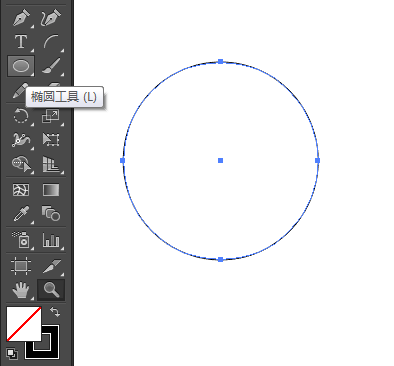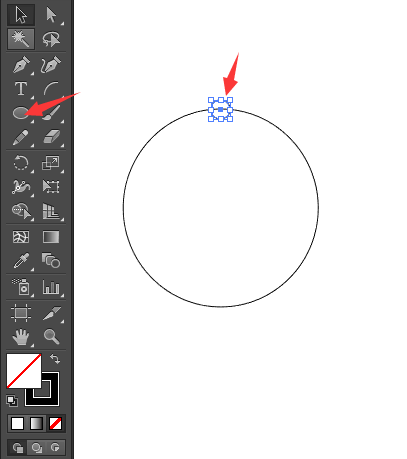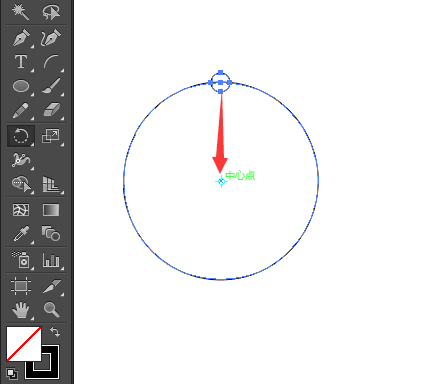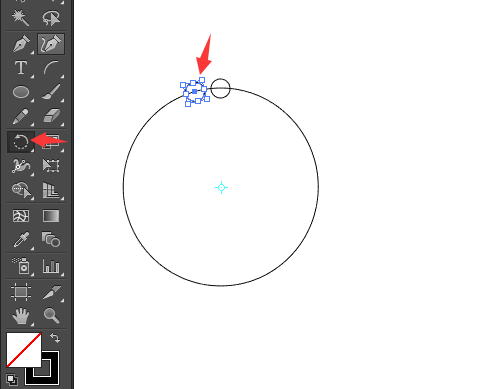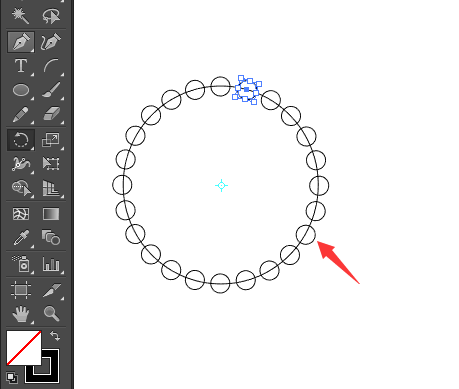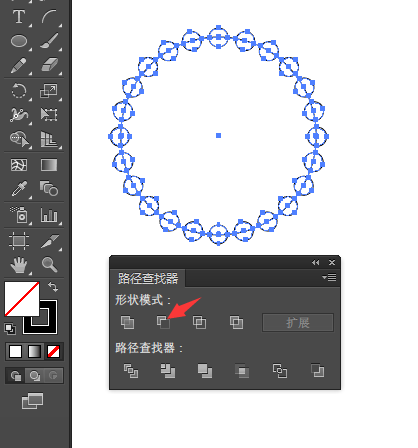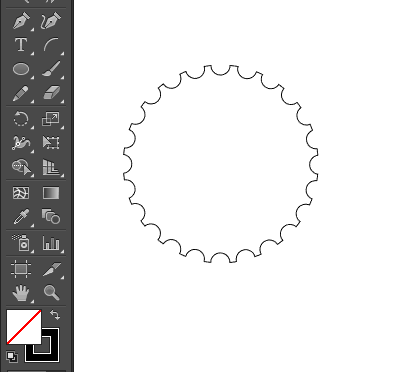|
|
|
|
| 下面给大家介绍的是ai怎么绕圆旋转复制制作齿轮图案,喜欢的朋友可以一起来学习哦! |
|
第1步、使用椭圆工具,绘制一个大圆作为旋转的参考圆。
第2步、在大圆的上方,绘制一个小圆。作为要旋转的对象。
第3步、选择小圆,点击旋转工具,把小圆的中心点移到大圆的中心点上。然后按住alt键不放,旋转大约15度。
第4步、就可以得到一个旋转副本。
第5步、然后直接按ctrl+D重复变换旋转步骤。就能得出下面的图形。
第6步、选择所有对象。点击路径查找器,上面的减去顶层。
第7步、就可以得到齿轮的图形了。
|